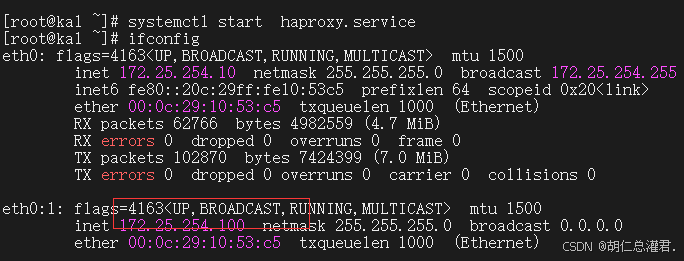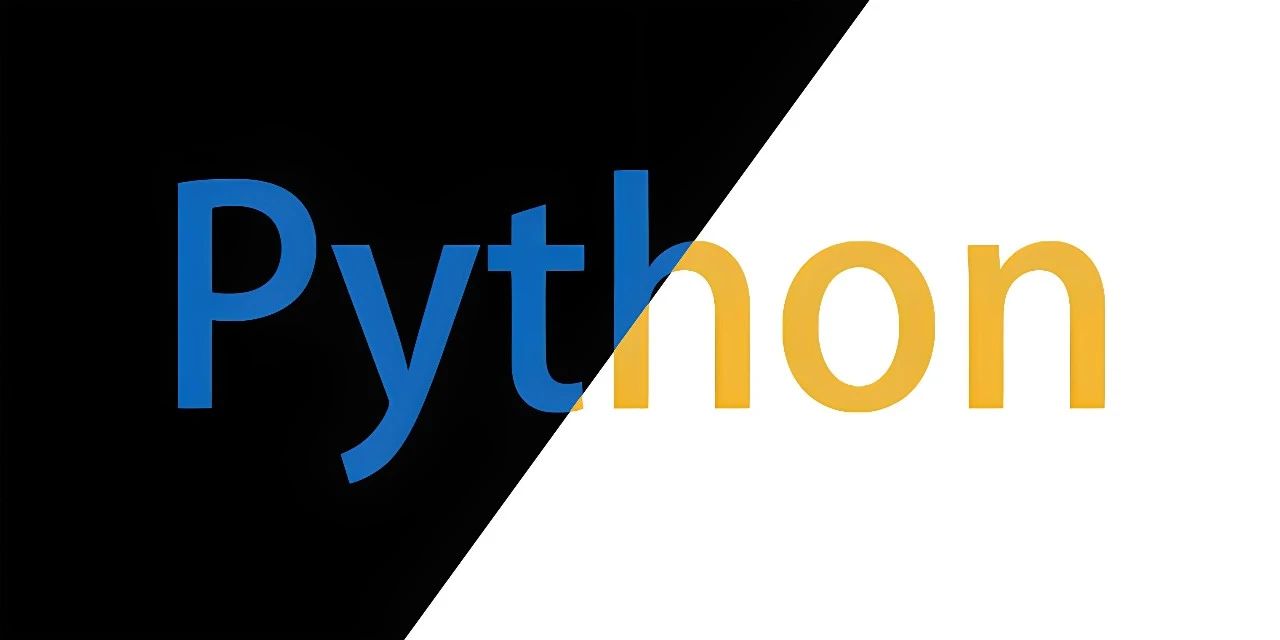目录
一、绘制
1.形状选择
2.绘制图形
二、编辑
1.定义所需变量
2.获取需要编辑的覆盖物数据 fenceData并渲染
3.上述监听改动事件↓↓↓
4.上述监听编辑结束事件
5.鼠标右击结束事件
初始化地图不再赘述,参考这篇文章
vue3中引入高德地图初始化,并添加、删除marker![]() http://t.csdnimg.cn/1ZXa7
http://t.csdnimg.cn/1ZXa7
先看效果图


注意:为实现编辑功能,在引入地图时,需要配置以下几个插件
'AMap.MouseTool', 'AMap.PolyEditor', 'AMap.CircleEditor'初始化地图后,得到map实例,下文中多出有用到
一、绘制
1.形状选择
简单写个选择覆盖物形状的功能,如下拉框

<el-select v-model="fenceInfo.fenceType"
:placeholder="添加"
@change="shapeChange">
<el-option v-for="item in options"
:key="item.value"
:label="item.label"
:value="item.value" />
</el-select>
/* 选择形状绘制电子围栏*/
let options = ref([{
value: 1,
label: '多边形',
}, {
value: 2,
label: '圆形,
}, ])2.绘制图形
选择对应的形状后,初始化绘制工具,并监听绘制完成事件
操作方法:选择形状后,在地图上使用左键创建形状,右键结束创建
结束创建后,在mouseTool.value.on监听方法中获取到对应的覆盖物信息